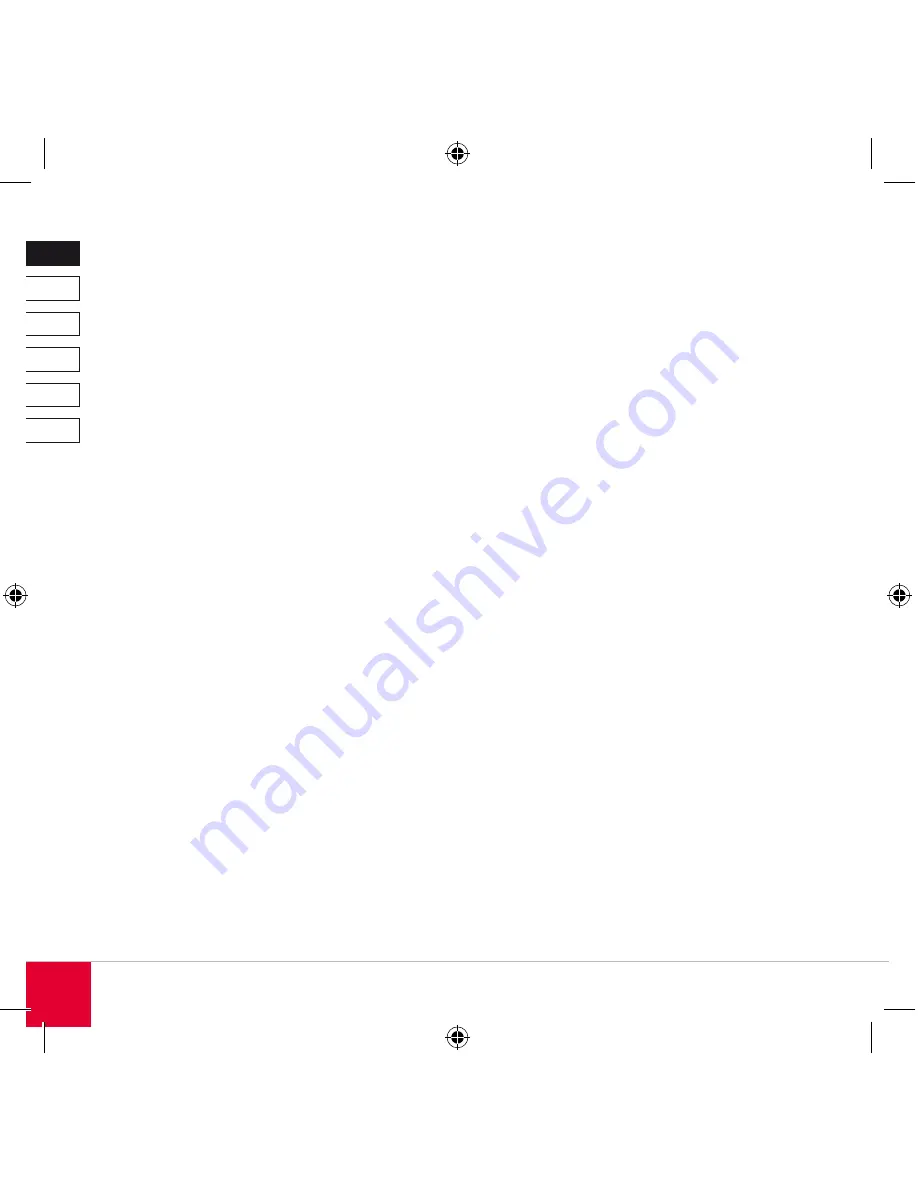
6
DE
DK
IT
ES
FR
EN
Entnehmen des USB-Empfängers
Öffnen Sie das Batteriefach wie zuvor beschrieben,
sofern dieses noch nicht offen ist. Entnehmen
Sie den USB-Empfänger, der sich in der Mitte
des Batteriefachs befindet, und schließen Sie das
Batteriefach wieder.
Anschluss der Maus
Anschluss des USB-Empfängers
Nehmen Sie den USB-Empfänger wie zuvor
beschrieben aus dem Batteriefach. Starten Sie
Ihr Betriebssystem und verbinden Sie den USB-
Empfänger mit einem freien USB-Anschluss an
Ihrem Computer. Die LED am Empfänger leuchtet
nun blau.
Einschalten der Maus
Schalten Sie die Maus ein, indem Sie den
An-/Ausschalter auf der Unterseite der Maus
auf „On“ stellen. Das Betriebssystem erkennt
nun automatisch das Gerät und installiert die
notwendigen Treiber.
Synchronisieren von Maus und Empfänger
Zu diesem Zeitpunkt sollte die Wireless Presenter
Mouse funktionieren, da Maus und Empfänger im
Werk auf eine gemeinsame Funkfrequenz ange-
passt wurden. Sollte die Maus nicht funktionieren,
müssen Sie Maus und Empfänger auf einer neuen
Frequenz synchronisieren. Führen Sie dazu bitte
die folgenden Schritte aus:
1. Drücken Sie die ID-Taste am angeschlossenen
USB-Empfänger
. Drücken Sie die ID-Taste auf der Unterseite der
eingeschalteten Maus
Maus und Empfänger stellen nun eine neue
gemeinsame Funkfrequenz ein und sollten nun
einwandfrei funktionieren.
Содержание SL-6391-SBK
Страница 1: ...Wireless Presenter Mouse Instructions SL 6391 SBK...
Страница 4: ...DE DK IT ES FR EN F5 Esc 1 11 10 8 7 6 5 4 3 2 9 6...
Страница 12: ...DE DK IT ES FR EN 12 F5 Esc 1 11 10 8 7 6 5 4 3 2 9 6...
Страница 20: ...DE DK IT ES FR EN 20 F5 Esc 1 11 10 8 7 6 5 4 3 2 9 6...
Страница 28: ...DE DK IT ES FR EN 28 F5 Esc 1 11 10 8 7 6 5 4 3 2 9 6...
Страница 36: ...DE DK IT ES FR EN 36 F5 Esc 1 11 10 8 7 6 5 4 3 2 9 6...
Страница 44: ...DE DK IT ES FR EN 44 F5 Esc 1 11 10 8 7 6 5 4 3 2 9 6...
Страница 50: ......
Страница 51: ......







































